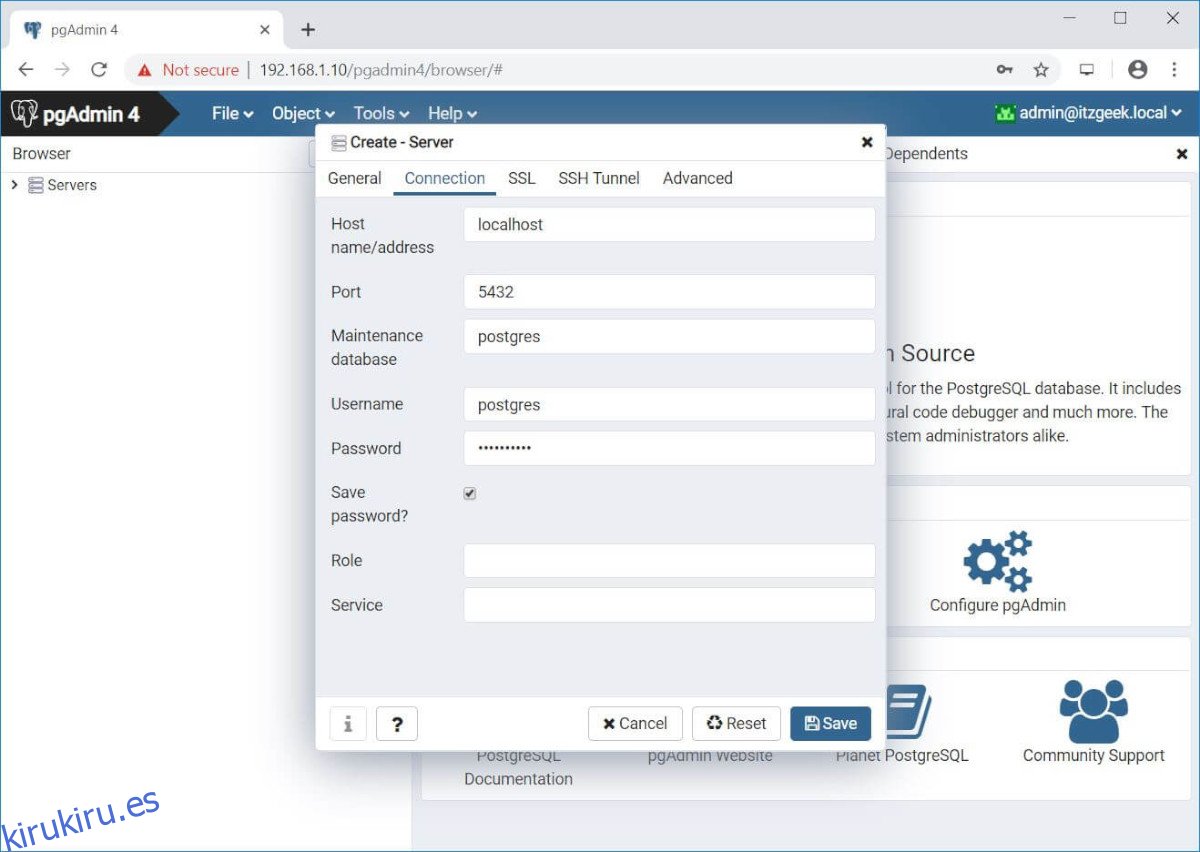Pgadmin es una herramienta de desarrollo y administración de código abierto para PostgreSQL, el software de base de datos abierta. Esta herramienta es esencial para quienes trabajan mucho con PostgreSQL. A continuación, se explica cómo instalar la aplicación en Linux.
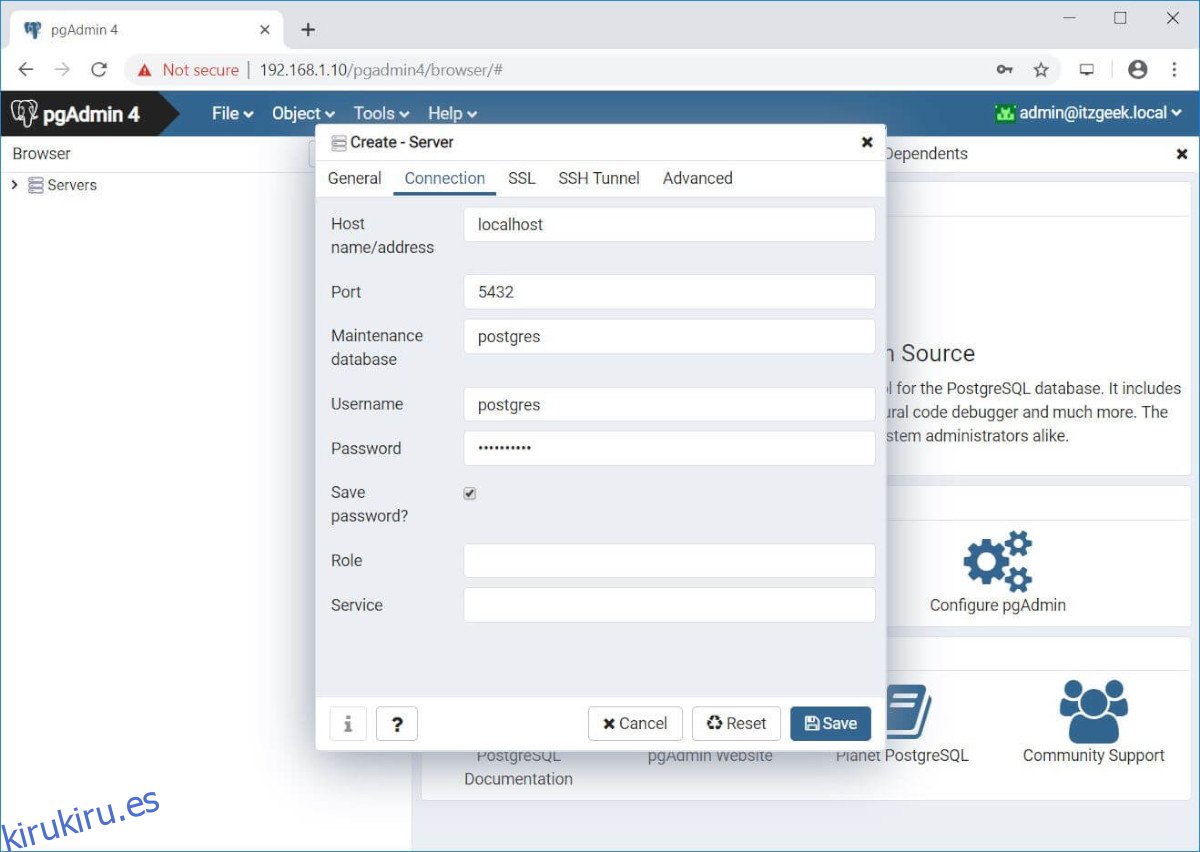
Tabla de contenido
Cómo instalar Pgadmin en Ubuntu
PGAdmin está disponible para usuarios de Ubuntu a través de un repositorio de software Apt. Para comenzar la instalación, primero deberá abrir una ventana de terminal. Para abrir una ventana de terminal en el escritorio de Ubuntu, presione Ctrl + Alt + T en el teclado. O busque «Terminal» en el menú de la aplicación y ejecútelo de esa manera.
Cuando la ventana de la terminal esté abierta, use el comando apt install para instalar el programa «Curl». Este programa deberá instalarse para obtener la clave Pgadmin.
sudo apt install curl
Una vez instalada la aplicación Curl, úsela en Ubuntu para descargar la clave pública Pgadmin para el repositorio. Esta clave es necesaria para interactuar con las instalaciones en el repositorio.
sudo curl https://www.pgadmin.org/static/packages_pgadmin_org.pub | sudo apt-key add
Ahora que la clave está agregada a su sistema Ubuntu, deberá agregar la línea de repositorio Pgadmin a sus fuentes de software. La forma más sencilla de hacerlo es con el siguiente comando. Automáticamente escribirá el repositorio en un archivo para que pueda usarlo en Ubuntu con facilidad.
sudo sh -c 'echo "deb https://ftp.postgresql.org/pub/pgadmin/pgadmin4/apt/$(lsb_release -cs) pgadmin4 main" > /etc/apt/sources.list.d/pgadmin4.list"
Deberá actualizar su sistema para terminar de configurar el repositorio.
sudo apt update
Una vez que el repositorio está configurado en su sistema Ubuntu, la instalación de Pgadmin puede comenzar. Usando el comando apt install a continuación, instale el software.
Para todo el software Pgadmin, ejecute el siguiente comando:
sudo apt install pgadmin4
Si necesita la versión de escritorio de la aplicación para Ubuntu, instale el paquete “pgadmin4-desktop” en su computadora con el siguiente comando.
sudo apt install pgadmin4-desktop
Por último, si solo necesita la versión web de Pgadmin en su sistema Ubuntu, use el siguiente comando para instalar el paquete “pgadmin4-web” usando el siguiente comando.
sudo apt install pgadmin4-web
Cómo instalar Pgadmin en Debian
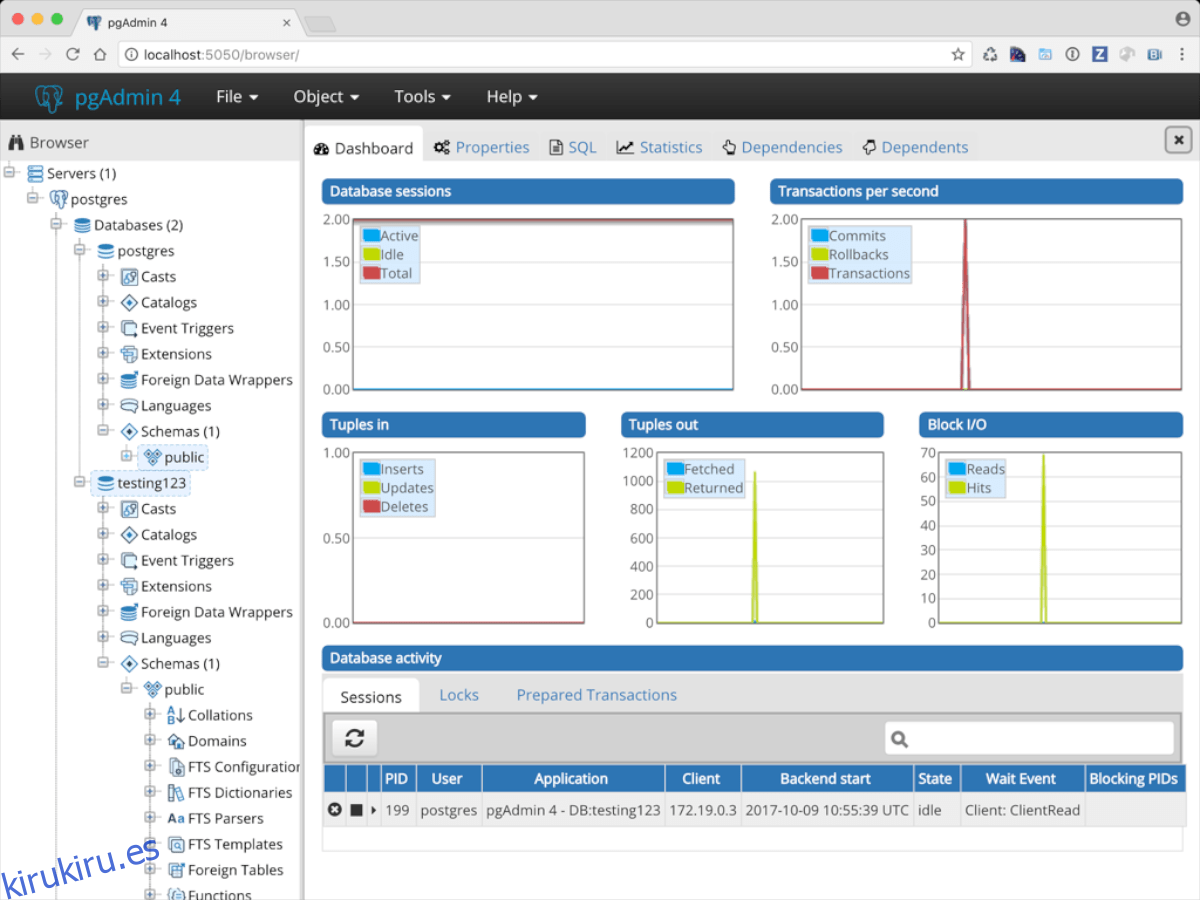
El sitio web de Pgadmin tiene un logotipo de Ubuntu, seguido de la palabra «apt» en la sección de descargas. Sin embargo, no es solo para Ubuntu, sino para todos los sistemas operativos Linux que usan Apt como administrador de paquetes. Por esta razón, sabemos que funcionará en Debian.
Para que Pgadmin funcione en su PC Debian, primero deberá abrir una ventana de terminal. Para hacer eso, presione Ctrl + Alt + T en el teclado. O busque «Terminal» en el menú de la aplicación.
Con la ventana de terminal abierta, use el comando apt-get install para instalar la herramienta Curl. Esta herramienta es necesaria para descargar la clave de repositorio de Pgadmin.
sudo apt-get install curl
A continuación, debe descargar la clave del repositorio de Pgadmin en Debian. Esta clave permite utilizar el repositorio de Pgadmin, así que no omita este paso.
sudo curl https://www.pgadmin.org/static/packages_pgadmin_org.pub | sudo apt-key add
Ahora necesitará usar el comando sudo sh a continuación para escribir el repositorio Pgadmin en su sistema Debian.
sudo sh -c 'echo "deb https://ftp.postgresql.org/pub/pgadmin/pgadmin4/apt/$(lsb_release -cs) pgadmin4 main" > /etc/apt/sources.list.d/pgadmin4.list'
Ejecute el comando de actualización para actualizar las fuentes de software de Debian. Para hacer eso, use el comando apt-get update.
sudo apt-get update
Cómo instalar Pgadmin en Arch Linux
Pgadmin no es oficialmente compatible con la página de descarga del sitio web de Pgadmin. Sin embargo, Arch Linux empaqueta oficialmente este programa en los repositorios de Arch Linux, y los usuarios pueden instalarlo y obtener actualizaciones con regularidad, como cualquier otro sistema operativo Linux.
Para iniciar la instalación, abra una ventana de terminal en el escritorio de Arch Linux. Cuando la ventana de la terminal esté abierta, use el comando pacman a continuación para instalar Pgadmin en su sistema.
sudo pacman -S pgadmin
Cómo instalar Pgadmin en Fedora
Pgadmin3 está disponible en los repositorios de software oficiales de Fedora Linux. Sin embargo, esta versión está desactualizada y, aunque funciona bien, el sitio web oficial tiene Pgadmin4 para Fedora y otras distribuciones basadas en RPM.
Para iniciar el proceso de instalación, debe agregar el repositorio oficial a Fedora. Para hacer eso, descargue el RPM del repositorio oficial usando el comando a continuación.
sudo rpm -i https://ftp.postgresql.org/pub/pgadmin/pgadmin4/yum/pgadmin4-fedora-repo-2-1.noarch.rpm
Cuando el paquete esté instalado, podrá instalar el programa Pgadmin en Fedora.
Para el modo de escritorio para Fedora, instale el paquete “pgadmin4” usando el comando dnf a continuación.
sudo dnf install pgadmin4-desktop
Para la versión web de Pgadmin, instale el paquete “pgadmin4-web”.
Cómo instalar Pgadmin en OpenSUSE
La última versión de Pgadmin (versión 4) está disponible para su instalación en los repositorios de OpenSUSE. Para que funcione, simplemente ingrese el siguiente comando de instalación de zypper a continuación.
sudo zypper install pgadmin4
Habrá configurado tanto el modo web como el de escritorio en OpenSUSE Linux instalando el paquete anterior.